Scrach:
Herramientas y Utilidades
Descripción del entorno: menús, botones y área de trabajo.
Observa la imagen, donde veras los distintos menús, áreas de trabajo y botes. a continuación, te dejares los principales paso a seguir y herramientas que podes utilizar en Scrach.
Escenario:
El escenario es donde cobran vida las animaciones, juegos o historias que creemos con Scratch.
El escenario está dividido en un plano cartesiano (x - y) de 480 unidades de ancho y 360 unidades de alto, donde las coordenadas x=0, y=0 corresponde al centro de éste.
Si hacemos clic en el botón del Modo Presentación podrás visualizar los proyectos a pantalla completa. Para salir del Modo Presentación, presiona la tecla escape (Esc).
Al hacer clic en los botones Modo Vista aumentará o disminuirá el tamaño del escenario, lo cual afectará también al tamaño del área de programas.
Nuevos Objetos:
Al iniciar un nuevo proyecto en Scratch, por defecto comienza con el Objeto1, correspondiente al dibujo de un gato. Pero puedes importar un Objeto nuevo o bien seleccionar un nuevo disfraz con el botón  o pintar tu propio disfraz usando el Editor de Pinturas con el botón .
o pintar tu propio disfraz usando el Editor de Pinturas con el botón .  También puedes optar por un Objeto sorpresa con el botón .
También puedes optar por un Objeto sorpresa con el botón . Si deseas borrar un Objeto, selecciona las tijeras de la Barra de Herramientas y haz clic sobre el Objeto, o bien presiona el botón derecho sobre el Objeto y selecciona borrar en el menú desplegable que aparece.
Si deseas borrar un Objeto, selecciona las tijeras de la Barra de Herramientas y haz clic sobre el Objeto, o bien presiona el botón derecho sobre el Objeto y selecciona borrar en el menú desplegable que aparece.
Para crear un Objeto que forme parte del fondo de Escenario, haz clic en el botón derecho sobre el Escenario y elige seleccionar región de la pantalla para un nuevo objeto.
Lista de objetos:
El Listado de Objetos muestra imágenes en miniatura de todos los Objetos del proyecto, mostrando su nombre bajo la imagen.
Lista de Objetos:
Para ver y editar los programas, disfraces y sonidos de un Objeto, haz clic sobre la imagen miniatura en la Lista de Objetos; o doble clic sobre el Objeto en el Escenario. El Objeto seleccionado se resaltará con un marco azul en la Lista de Objetos. De la misma forma, podrás modificar los escenarios intercambiando fondos, haciendo clic en el icono del Escenario ubicado a la izquierda de la Lista de Objetos.
Añadir Disfraz:
Los disfraces te ayudan a modificar la imagen de tu Objeto, de forma que puedes crear animaciones usando distintos disfraces. Para añadir más disfraces a tu Objeto haz clic en la pestaña disfraces del área de programas.
Añadir Sonido:
Para añadir sonido a tu programa, sólo tienes que hacer clic en la pestaña sonidos. Puedes importar un archivo de sonido desde tu disco duro, pulsando , o bien grabar tus propios sonidos directamente, en el botón .
El Área de Programa:
ya tienes el Objeto, con varios disfraces, el fondo de escenario y un sonido. ya dispones de las herramientas principales para realizar tu primera animación con sonido. Empieza haciendo clic en tu Objeto, para poder acceder a su Área de Programa. A continuación arrastra el bloque siguiente disfraz  y luego unirlo con el bloque esperar un segundo.
y luego unirlo con el bloque esperar un segundo.
Con el bloque repetir 10 ,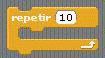 rodea los dos bloques anteriores. Ahora añade en el principio el bloque tocar sonido HipHop.
rodea los dos bloques anteriores. Ahora añade en el principio el bloque tocar sonido HipHop.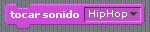 Para finalizar coloca el bloque al presionar
Para finalizar coloca el bloque al presionar 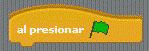 justo encima de todos los demás. Esta pila de bloques o programa hará que tu Objeto cambie diez veces de disfraz cada segundo mientras se escucha el sonido "HipHop". Un truco para que el movimiento de tu Objeto coincida con el tiempo que dura el sonido es darle al movimiento los mismos segundos que lo que dura éste. Por ejemplo, el sonido "HipHop" dura cinco segundos, así que como tu Objeto cambia cada segundo de disfraz, lo repetirás cinco veces, de forma que estará cambiando de disfraz durante los mismos segundos que lo que dura el sonido.
justo encima de todos los demás. Esta pila de bloques o programa hará que tu Objeto cambie diez veces de disfraz cada segundo mientras se escucha el sonido "HipHop". Un truco para que el movimiento de tu Objeto coincida con el tiempo que dura el sonido es darle al movimiento los mismos segundos que lo que dura éste. Por ejemplo, el sonido "HipHop" dura cinco segundos, así que como tu Objeto cambia cada segundo de disfraz, lo repetirás cinco veces, de forma que estará cambiando de disfraz durante los mismos segundos que lo que dura el sonido.
Utilización de Eventos, Mensajes y Preguntas:
Los Objetos también pueden hablar y hacer las animaciones más interactivas. En los bloques de apariencia encontrarás estas opciones.
La diferencia entre decir y pensar es el bocadillo que aparecerá encima del Objeto. Y como bien indica cada bloque, puedes hacer que lo que diga o piensa sea momentáneo durante un número de segundos o que se quede en pantalla hasta que finalicen todos los programas.
A continuación une los bloques necesarios para que un Objeto diga algo durante cinco segundos al presionarlo con el ratón.
También puedes interactuar con los objetos de una forma muy sencilla. Usarás los bloques sensores y operadores .
Aras que tu objeto ademas de decirte algo, te pregunte y le puedas responder. Añade el bloque De esta forma, al preguntarte, te aparecerá un espacio donde poder introducir tu respuesta mediante el teclado.
De esta forma, al preguntarte, te aparecerá un espacio donde poder introducir tu respuesta mediante el teclado.
Aras que tu objeto ademas de decirte algo, te pregunte y le puedas responder. Añade el bloque
pero si dejas así el programa no pasaría nada mas, para que el objeto responda usando tu respuesta, debes añadir el bloque  y dentro de un bloque como ya se inicio anteriormente que nos una dos palabras
y dentro de un bloque como ya se inicio anteriormente que nos una dos palabras y dentro de este en el hueco la segunda palabra incluir la segunda palabra, ahí se debe incluir el bloque
y dentro de este en el hueco la segunda palabra incluir la segunda palabra, ahí se debe incluir el bloque  que incluirá aquello que hayas introducido tras la pregunta. Al final obtendrás un bloque como el siguiente.
que incluirá aquello que hayas introducido tras la pregunta. Al final obtendrás un bloque como el siguiente.
Utilización de Variables:
Una variable es un elemento que cambia el valor, el cual puede modificarse a lo largo de la ejecución de un programa. Por ejemplo , una variable la puedes usar para contar el numero de veces que un objeto toca a otro. Usa el programa de la actividad anterior, añadiéndole una variable, ( peces tocados) que aumentara por cada pez que toque tu pez1. Empezaremos añadiendo dicha variable dicha dirigiéndote a los bloques de variables y haciendo clic en nueva variable. Una nueva ventana te pedirá que introduzcas el nombre de la variable.
La nueva variable aparecerá en la paleta de bloques con una serie de instrucciones más. De forma que podrás fijar dicha variable con el valor que desees, o bien añadiendo un número específico. La variable puede hacerla visible o no en el escenario con las últimas opciones. Ahora sólo tienes que añadir el bloque correspondiente  al programa del Pez1, quedando el programa de la siguiente forma.
al programa del Pez1, quedando el programa de la siguiente forma.
Con estos pasos se puede crear una presentación sencilla.
No hay comentarios:
Publicar un comentario